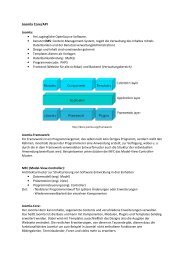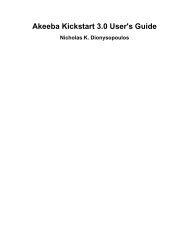Instalación y Configuración del Módulo de Pago ... - JoomlaCode
Instalación y Configuración del Módulo de Pago ... - JoomlaCode
Instalación y Configuración del Módulo de Pago ... - JoomlaCode
You also want an ePaper? Increase the reach of your titles
YUMPU automatically turns print PDFs into web optimized ePapers that Google loves.
Apéndice A: Configuración <strong>de</strong> Cre<strong>de</strong>nciales SafetyPay<br />
Ingrese al Sistema <strong>de</strong> Administración <strong>de</strong> Comercios (SafetyPay Merchant Management System - MMS):<br />
MMS Sandbox (Prueba) : https://secure.safetypay.com/sandbox/Merchants/<br />
MMS Producción : https://secure.safetypay.com/Merchants/<br />
• Ingrese a la opción: Perfil > Cre<strong>de</strong>nciales.<br />
• Presione el botón Generar Nuevas Cre<strong>de</strong>nciales <strong>de</strong> WS para generar las llaves <strong>de</strong> acceso: API Key y<br />
Signature Key.<br />
• Presionar “Actualizar” para registrar la nueva información.<br />
• Copie estas llaves <strong>de</strong> acceso y regístrelos en los campos correspondientes “API Key” y “Signature<br />
Key” <strong>de</strong> la sección <strong>de</strong> configuración <strong><strong>de</strong>l</strong> módulo <strong>de</strong> pago en el Área <strong>de</strong> Administración.<br />
Pue<strong>de</strong> solicitar las Cre<strong>de</strong>nciales <strong>de</strong> Producción en cualquier momento. Recomendamos que<br />
notifique a su representante SafetyPay una vez que la integración se haya completado para<br />
promover su sitio en la red <strong>de</strong> negocios SafetyPay.<br />
SafetyPay - El sistema <strong>de</strong> pagos global y seguro para compras en Internet